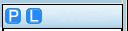proteus 8 adalah software yang berguna untuk membuat skema skema electronic .
oke langsung aja cara menggunakan proteus 8 :
1. buka software proteus 8
2. akan muncul seperti gambar di bawah
3. klik icon isis yang warna biru . seperti gambar di bawah .
4. habis klik icon isis . akan muncul seperti gambar di bawah
 |
5. sebelum di rangkai kita ambil dulu komponen yang di butuhkan seperti resistor , led , IC , relay , dll. tetapi kita akan membutuhkan bahan seperti : lampu LED , baterai
7. setelah mengklik icon di atas anda klik icon P
8. setelah klik icon P akan muncul seperti gambar di bawah
9. cari bahan komponen nya di kolom keyword
10. setelah itu akan otomatis banyak pilihan komponen . seperti gambar di bawah ini :
11. pilih komponen yang ingin di gunakan . dan setelah itu klik OK
12. susun tata letak komponen dengan mengkelik nama komponen dan klik ke lembar kerja dengan posisi yang di inginkan
13. sesudah itu pasang kabel dengan mengklik kaki komponen
14. sesudah semua selesai . silahkan uji coba dengan klik icon play .
15. jika menyala dan berjalan dengan sempurna , berarti rangkaian nya benar dan tidak ada yang salah .